联想大屏笔记本电脑开机方法是什么?
6
2025-03-31
直播行业日益火爆,越来越多的设计师和制图专业人士开始利用直播展示自己的作品,与观众互动。然而,对于使用笔记本电脑进行直播制图的用户来说,设置一个既能展现专业技能又能让观众享受流畅观看体验的直播环境,是一项挑战。本文将为您提供详细的笔记本电脑直播制图设置方法,让您的直播更加专业和流畅。
在直播制图之前,您需要确保您的笔记本电脑配置足够强大,以应对图像处理和直播的双重压力。
1.处理器与内存
处理器(CPU)是制图和直播时最重要的硬件之一。建议选择至少i5级别以上的处理器,并确保拥有足够的多核心性能来处理制图软件的复杂计算。同时,至少8GB以上的RAM是必不可少的,而16GB或更高则更适合进行高负载工作。
2.显卡
显卡(GPU)负责图像的渲染工作。专业级别的图形处理需要一块性能强劲的独立显卡,如NVIDIA的RTX系列或AMD的Radeon系列。
3.存储
固态硬盘(SSD)不仅能够提供更快的读写速度,还能让您的笔记本电脑在直播和制图过程中响应更加迅速。

直播软件的选择对于直播质量至关重要,目前市场上有多种流行的选择:
OBSStudio:开源且功能强大,适用于各种直播场景。
XSplit:提供较为简便的界面与丰富的功能,适合初学者。
StreamlabsOBS:基于OBS,界面更加友好,集成了一些额外的社交功能。

安装并打开您选择的直播软件后,开始进行详细的设置。
1.添加视频源
在软件中添加视频源,这可以是您的摄像头画面、屏幕捕捉画面或者是特定应用程序的窗口。
2.配置输出设置
在输出设置中,您需要选择合适的编码器,如x264(软件编码)或NVENC(硬件编码,NVIDIA显卡专用)。硬件编码能大幅减轻CPU的压力,但软件编码通常可以提供更高的画质。
3.调整直播参数
您需要调整比特率、分辨率和帧率来保证直播的质量与流畅性。一般建议比特率为3500kbps以上,分辨率以1080p为主,帧率稳定在30fps以上。
4.音频设置
音频清晰与否直接影响观众的观看体验,选择一个高质量的麦克风,并在直播软件中确保音频输入设备设置正确。
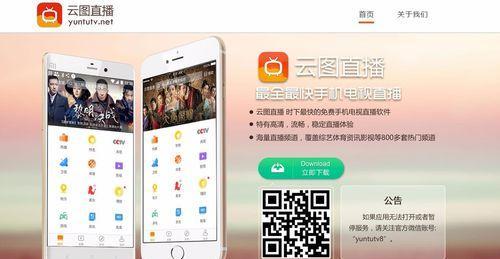
除了直播软件,制图软件也需要进行优化,以保证直播过程中的性能。
1.关闭不必要的后台程序
直播期间,关闭所有非必要的后台应用程序,以确保系统资源被有效利用。
2.调整制图软件设置
在您使用的制图软件中,降低不必要的特效和细节设定,以减少对系统资源的占用。
在正式直播前,进行多次测试直播是非常必要的。
1.检查网络状况
确保您的网络连接稳定,最好使用有线连接。同时,进行网络速度测试,确保上行速度满足直播需求。
2.测试音频和视频同步
确保直播时音频和视频能够同步,这对于观众来说至关重要。
3.检查观众互动工具
直播软件通常具备观众互动功能,如聊天室、打赏按钮等。在直播前测试这些功能是否正常工作。
在直播制图过程中可能会遇到各种问题,以下是一些常见问题的解决方法:
直播画面卡顿:检查网络状况、直播参数设置是否合理,以及电脑是否在直播时进行其他高负载任务。
音频反馈问题:确保麦克风设置正确,并检查是否有回声或杂音问题。
制图软件崩溃:可能是内存不足或显卡驱动问题,升级驱动或关闭不必要的应用程序可能会有所改善。
直播结束后,根据观众反馈和软件反馈进行,优化下次直播的设置。
通过以上详细的步骤和建议,即便是使用笔记本电脑,您也能设置出一个专业的直播制图环境。记住,在直播前做好充分的准备和测试,能够帮助您在直播过程中避免很多不必要的麻烦。希望本文能够帮助您顺利开展直播制图工作,提供更优质的直播体验给您的观众。
通过以上详细的步骤和建议,即便是使用笔记本电脑,您也能设置出一个专业的直播制图环境。记住,在直播前做好充分的准备和测试,能够帮助您在直播过程中避免很多不必要的麻烦。希望本文能够帮助您顺利开展直播制图工作,提供更优质的直播体验给您的观众。
版权声明:本文内容由互联网用户自发贡献,该文观点仅代表作者本人。本站仅提供信息存储空间服务,不拥有所有权,不承担相关法律责任。如发现本站有涉嫌抄袭侵权/违法违规的内容, 请发送邮件至 3561739510@qq.com 举报,一经查实,本站将立刻删除。